Google ไดรฟ์ไม่เพียงแต่ให้พื้นที่เก็บข้อมูลบนคลาวด์ฟรีในปริมาณที่เหมาะสม แต่ยังรวมถึงชุดที่ยอดเยี่ยมของฟรี (และมีค่าใช้จ่าย) แอพคลาวด์ ในแพ็คเกจ จึงไม่น่าแปลกใจเลยที่บริการจะเป็นเช่นนั้น เป็นที่นิยม. ถึงกระนั้น Google ไดรฟ์ที่เชื่อถือได้ก็อาจมีวันที่แย่ได้ และผู้ใช้บางคนพบว่าพวกเขาไม่สามารถดาวน์โหลดไฟล์จาก Google ไดรฟ์โดยไม่มีเหตุผลชัดเจน
หากคุณติดอยู่ในสถานการณ์นี้ หนึ่งในการแก้ไขเหล่านี้อาจเป็นสิ่งที่คุณต้องการ
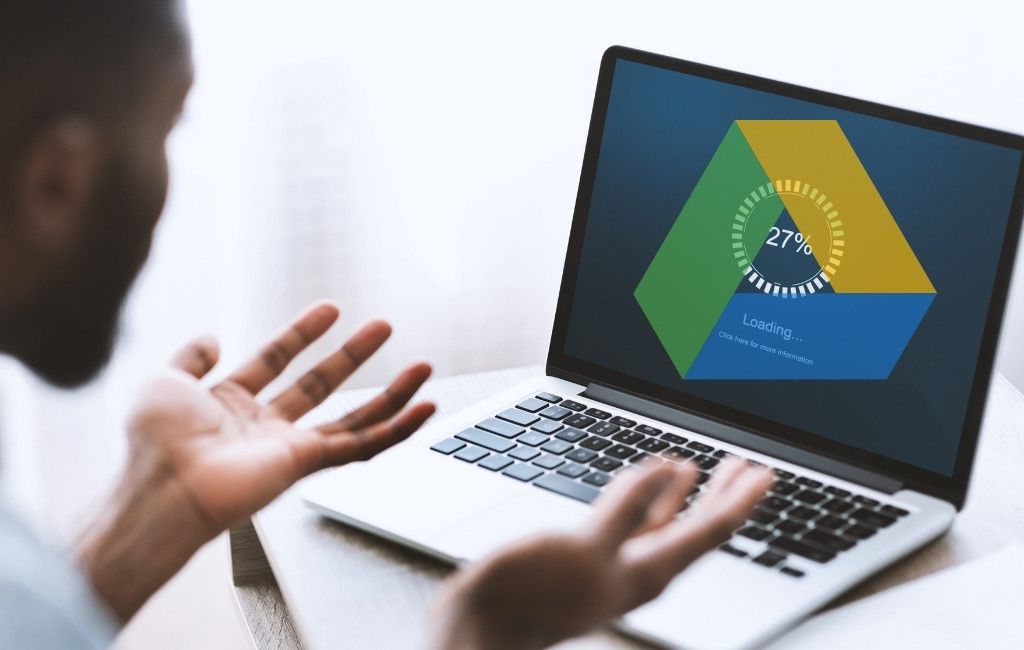
ความน่ากลัว ดาวน์โหลดโควต้า
Google ไม่เคยกำหนดให้ไดรฟ์เป็นไซต์โฮสต์ไฟล์จำนวนมาก แต่บางคนก็ใช้เป็นวิธีแจกจ่ายไฟล์ให้กับผู้อื่นในราคาประหยัด หากมีคนพยายามดาวน์โหลดไฟล์จำนวนมากเกินไปในระยะเวลาอันสั้น อาจมีข้อจำกัด Google ไม่ค่อยตรงไปตรงมาเกี่ยวกับเมตริกที่แน่นอนที่ใช้ในการเริ่มต้นการบล็อกนี้ อย่างไรก็ตาม หากคุณได้รับข้อผิดพลาด "เกินโควต้า" อาจเป็นสาเหตุที่คุณไม่สามารถดาวน์โหลดไฟล์ได้
หากต้องการเรียนรู้เพิ่มเติมเกี่ยวกับโควต้าการดาวน์โหลด Google ไดรฟ์และวิธีหลีกเลี่ยงปัญหา ให้ตรงไปที่ ถึง วิธีแก้ไขข้อผิดพลาด "เกินโควต้าการดาวน์โหลด" ของ Google ไดรฟ์.
ตรวจสอบการเชื่อมต่ออินเทอร์เน็ตของคุณ
Google ไดรฟ์อาจเป็นแอปพลิเคชันบนระบบคลาวด์ แต่บางส่วนจะทำงานต่อไปแม้ในขณะที่การเชื่อมต่ออินเทอร์เน็ตของคุณ ลง. โดยปกติคุณจะได้รับคำเตือนจาก Google ไดรฟ์ว่าคุณกำลังออฟไลน์
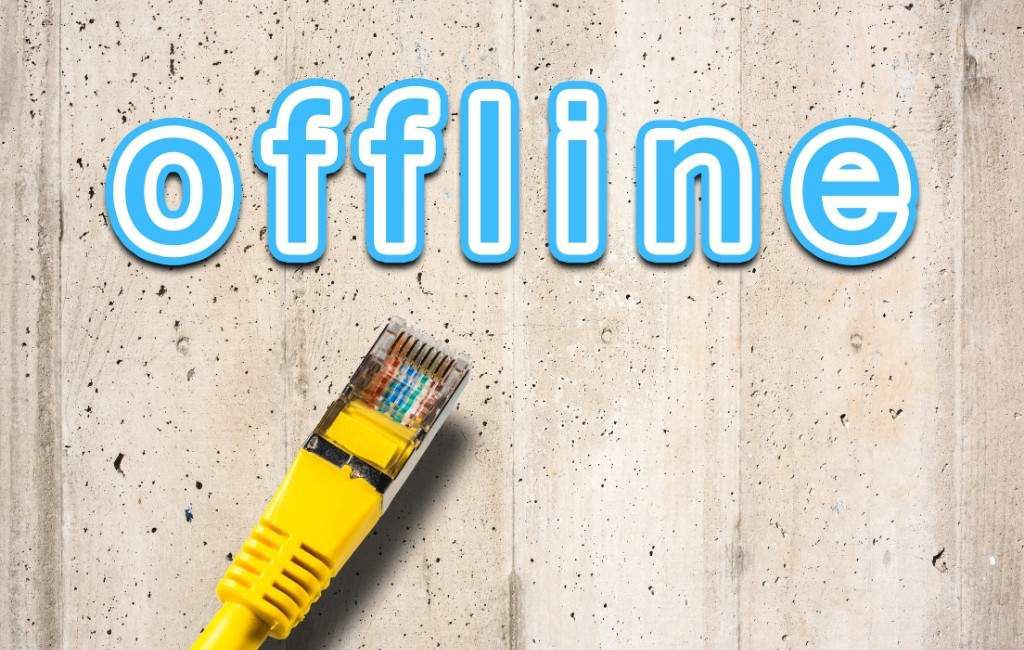
แต่ก็ควรที่จะตรวจสอบว่าคุณสามารถใช้เว็บไซต์อื่นหรือดาวน์โหลดไฟล์จากเว็บไซต์ที่ไม่ใช่ของ Google เพื่อให้แน่ใจว่าเป็นปัญหาของ Google ไดรฟ์และ ไม่ใช่ปัญหากับเราเตอร์ของคุณ การเชื่อมต่ออินเทอร์เน็ตในพื้นที่ หรือผู้ให้บริการอินเทอร์เน็ต (ISP)
ล้างแคชของเบราว์เซอร์ของคุณ
เพื่อเพิ่มความเร็ว ในการท่องเว็บของคุณ เบราว์เซอร์จะเก็บแคชของข้อมูลที่ใช้บ่อยและโหลดข้อมูลจากที่จัดเก็บแทนเซิร์ฟเวอร์เมื่อคุณเยี่ยมชมไซต์เดียวกันซ้ำๆ Google ไดรฟ์เป็นเว็บไซต์ที่ได้รับประโยชน์อย่างดีจากแคชของเบราว์เซอร์ แต่ก็อาจเป็นสาเหตุของปัญหาได้เช่นกัน แคชของเบราว์เซอร์อาจเกิดข้อผิดพลาดได้ แต่คุณสามารถแก้ปัญหานี้ได้ง่ายๆ ด้วยการล้างแคชด้วยตนเอง
ทุกเบราว์เซอร์มีวิธีการทำเช่นนี้แตกต่างกันเล็กน้อย แต่คุณโชคดี เราได้รวบรวมวิธีการเป็น ล้างแคชของเว็บเบราว์เซอร์ใด ๆ เพื่อให้คุณสามารถทำตามขั้นตอนการแก้ปัญหาที่สำคัญนี้ได้ในเวลาไม่กี่นาที
ตรวจสอบให้แน่ใจว่าเปิดใช้งานคุกกี้แล้ว
ทุกวันนี้ คุกกี้ เป็น ปัญหาความเป็นส่วนตัว แต่เป็นส่วนสำคัญของวิธีการทำงานของเว็บไซต์และแอปพลิเคชันบนอินเทอร์เน็ตอื่นๆ หากการตั้งค่าคุกกี้ของคุณจำกัดหรือปิดโดยสิ้นเชิง การดาวน์โหลดจาก Google ไดรฟ์อาจทำงานไม่ถูกต้อง

ทุกเบราว์เซอร์มีเส้นทางการเลือกเมนูที่ไม่ซ้ำกันในการเข้าถึงการตั้งค่าคุกกี้ แต่คุณสามารถอ้างอิงถึง วิธีจัดการคุกกี้เบราว์เซอร์เพื่อความเป็นส่วนตัวที่ดีขึ้น สำหรับรายการที่พบบ่อยที่สุด
ตรวจสอบการอัปเดตเบราว์เซอร์
Google ไดรฟ์คือแอปพลิเคชันระบบคลาวด์ล้ำสมัยที่ใช้ประโยชน์จากเทคโนโลยีเบราว์เซอร์ล่าสุด ดังนั้น หากคุณไม่ได้อัปเดตเบราว์เซอร์มาสักระยะแล้ว คุณอาจพลาดฟีเจอร์ใหม่ๆ ที่แอปพลิเคชันระบบคลาวด์ใหม่ล่าสุดต้องการ วิธีแก้ปัญหาคือตรวจสอบการอัปเดตและติดตั้ง!
คุณควรทำเช่นนี้เพราะเบราว์เซอร์ได้รับแพตช์ความปลอดภัยที่สำคัญ ดังนั้นคุณจึงไม่ควรนั่งบนนั้น
ออกจากระบบบัญชี Google ของคุณ
คุณสามารถเรียกใช้ Google ไดรฟ์ ปัญหาการดาวน์โหลดขณะใช้บัญชี Google หลายบัญชี เราไม่แน่ใจว่าเหตุใดจึงเกิดขึ้น แต่วิธีแก้ปัญหาก็ง่ายพอ เพียงออกจากระบบบัญชี Google ทั้งหมดของคุณ แล้วเข้าสู่ระบบด้วยบัญชีที่เก็บไฟล์ที่คุณต้องการเท่านั้น

คุณอาจประสบความสำเร็จในการให้สิทธิ์บัญชี Google ทั้งหมดของคุณเข้าถึงไฟล์บางไฟล์ แต่เราได้ผลลัพธ์ที่สอดคล้องกับวิธีการออกจากระบบ
ลองใช้เบราว์เซอร์อื่น
ลองใช้เบราว์เซอร์อื่นได้อย่างรวดเร็วและง่ายดายเพื่อดูว่าจะช่วยได้หรือไม่ ตัวอย่างเช่น หากคุณใช้เบราว์เซอร์ที่รวมอยู่ใน Windows, macOS หรือ Linux คุณสามารถลองใช้ทางเลือกอื่น เช่น Chrome, Firefox หรือ Opera
หากการสลับเบราว์เซอร์แก้ไขปัญหาที่คุณดาวน์โหลดไฟล์จาก Google ไดรฟ์ไม่ได้ คุณอาจต้องพิจารณาอัปเดต รีเซ็ตหรือติดตั้งเบราว์เซอร์ที่มีปัญหาใหม่
ติดค้างที่ “กำลังเตรียมการ Zip”?
เมื่อคุณดาวน์โหลดไฟล์หรือโฟลเดอร์เป็นชุด Google ไดรฟ์จะบีบอัดไฟล์นั้นเป็นไฟล์ zip ก่อนเริ่มการดาวน์โหลด ไดรฟ์ของคุณอาจติดอยู่ที่นี่ และคุณจะพบกับลูปที่ไม่มีที่สิ้นสุดของ Zip ที่เตรียมไว้ การแก้ไขนั้นขัดกับสัญชาตญาณ แต่ดูเหมือนว่าจะใช้ได้กับหลาย ๆ คน

เพียงแค่ปิดแท็บแล้วพูดว่า "ใช่" เมื่อระบบถามว่าคุณแน่ใจหรือไม่ว่าต้องการออกจากไซต์ การดาวน์โหลด zip เริ่มต้นขึ้นด้วยเหตุผลบางประการ
แน่นอนว่าแท็บที่คุณปิดไม่ควรเป็นแท็บสุดท้าย เราไม่ต้องการปิดเบราว์เซอร์ทั้งหมด
ปิดใช้งาน Ad-Blockers, Popup Blockers และ Antivirus
ซอฟต์แวร์ที่ออกแบบมาเพื่อป้องกันเนื้อหาเว็บที่เป็นอันตรายอาจรบกวนการดาวน์โหลดไฟล์จาก Google ไดรฟ์ . ไม่น่าเป็นไปได้ที่ตัวบล็อกโฆษณาหรือตัวบล็อกป๊อปอัปหลักหรือมีชื่อเสียงใดๆ จะบล็อก Google แต่ก็ไม่ได้อยู่นอกขอบเขตของความเป็นไปได้ แม้ว่าจะใช้เวลานาน การปิดใช้งานโปรแกรมเหล่านี้ชั่วคราวเพื่อดูว่าสามารถแก้ไขปัญหาการดาวน์โหลดของคุณได้หรือไม่
ใช้การดูเว็บแบบส่วนตัวหรือโหมดไม่ระบุตัวตน
เมื่อคุณพยายาม ดาวน์โหลดไฟล์ที่แชร์โดยคนอื่น มีเคล็ดลับแปลก ๆ ที่ดูเหมือนจะช่วยแก้ปัญหาการดาวน์โหลดของไฟล์ดังกล่าวได้เป็นครั้งคราว
เปลี่ยนเป็นโหมดไม่ระบุตัวตน โหมดการท่องเว็บแบบส่วนตัว หรืออะไรก็ได้ที่เทียบเท่ากับเบราว์เซอร์ของคุณ

วิธีแก้ปัญหานี้ดูเหมือนว่าจะช่วยขจัดปัญหาที่เกิดจากคุกกี้ การเข้าสู่ระบบปัจจุบันของคุณ หรือสิ่งอื่นใด
หมายเหตุ:ใช้งานได้กับไฟล์ที่แชร์สำหรับทุกคนที่มีลิงก์ ไม่ใช่เมื่อคุณแชร์กับรายชื่อที่จำกัด
ติดต่อฝ่ายสนับสนุนลูกค้า
บางครั้ง แม้ว่าคุณจะพยายามอย่างเต็มที่แล้ว แต่ปัญหาก็ไม่ใช่สิ่งที่คุณสามารถแก้ไขได้ด้วยตัวเอง หากคุณยังไม่สามารถดาวน์โหลดไฟล์จาก Google ไดรฟ์ ให้ไปที่ หน้าความช่วยเหลือของ Google ตรวจสอบให้แน่ใจว่าคุณได้เข้าสู่ระบบแล้ว และเลือกปุ่ม "ติดต่อเรา" ที่ด้านล่างของหน้า จากนั้นทำตามคำแนะนำ

ผู้ใช้ Google ไดรฟ์ฟรีอาจต้องรอเป็นเวลานานกว่าที่ Google จะติดต่อกลับได้ แต่คุณมีสิทธิ์ได้รับการสนับสนุนทันทีหากคุณอายุ Google One ผู้ใช้ คุณยังได้รับการสนับสนุนแบบเรียลไทม์สำหรับบริการอื่นๆ ของ Google เช่น Gmail ดังนั้นจึงควรลงชื่อสมัครใช้อย่างน้อยในระดับที่ถูกที่สุด
ทางเลือกระบบคลาวด์
Google ไดรฟ์คือบริการที่ดีที่สุดอย่างไม่ต้องสงสัย ผลิตภัณฑ์จัดเก็บข้อมูลบนคลาวด์ในตลาด แต่ก็ห่างไกลจากที่เดียว หากคุณพบว่า Google ไดรฟ์ใช้งานไม่ได้ ให้ลองใช้บริการอื่นโดยเริ่มจาก การเปรียบเทียบ Dropbox และ Google Drive ของเรา